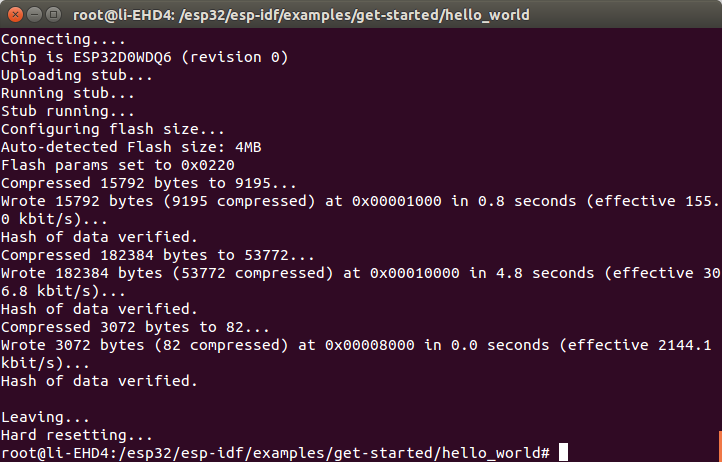esp32是乐鑫出品的一款集成了wifi和蓝牙的集成模块,板上自带两个哈佛结构的Xtensa LX6 CPU双核处理器,本文主要讲解如何在linux下搭建其编译开发环境。
首先ctrl+alt+t打开终端,sudo -s选择用root权限登陆,以免后面的操作一直要sudo很麻烦。
输入指令:
sudo apt-get install git make gcc libncurses5-dev flex bison gperf python-serial
用浏览器打开链接
http://link.zhihu.com/?target=https%3A//dl.espressif.com/dl/xtensa-esp32-elf-linux64-1.22.0-61-gab8375a-5.2.0.tar.gz
下载编译包(注意,一定要安装最新版的,不然后面的编译会出错,现在发的这个是此时的最新版。)
cd / 到根目录
并mkdir esp32创建一个esp32的文件夹,
cd /home/li/下载/ 到下载了文件的文件夹下(li是安装时自己设定的用户名)
mv xtensa-esp32-elf-linux64-1.22.0-61-gab8375a-5.2.0.tar.gz /esp32/ 将文件移动到自己创建的esp32的文件夹下。
cd /esp32 回到esp32文件夹后,tar -zxvf xtensa-esp32-elf-linux64-1.22.0-61-gab8375a-5.2.0.tar.gz将文件解压。至此,编译环境就搭建完成了。
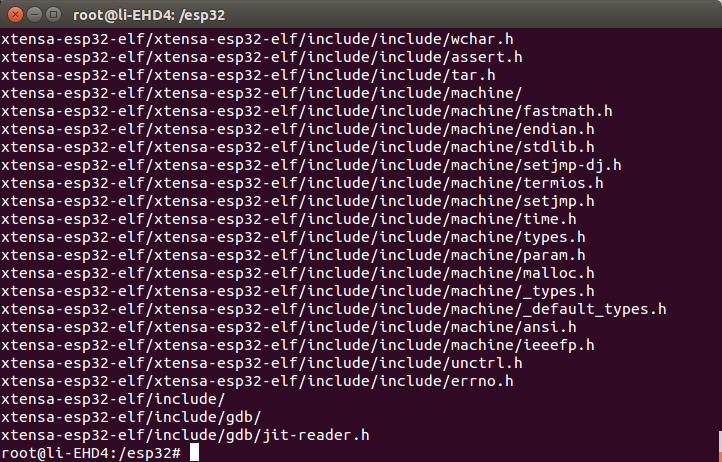
编译环境下载解压完成后,需要下载ESP32的ESP-IDF开发条件,在终端输入
git clone --recursive https://github.com/espressif/esp-idf.git 即可下载最新的开发条件
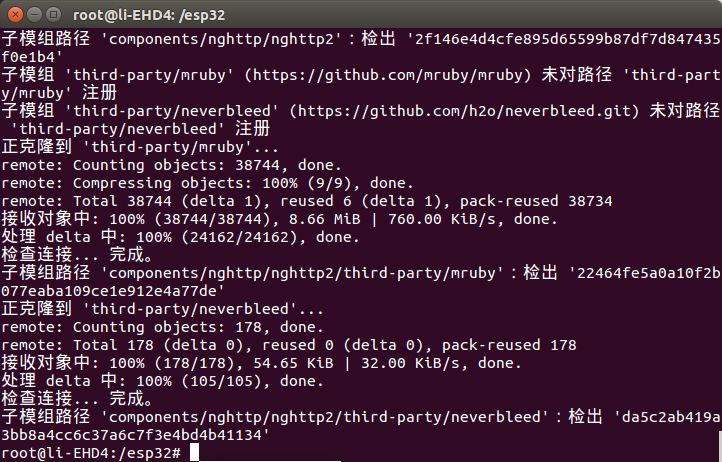
ESP-IDF的目录结构如下:
components:ESP-IDF的核心组件
examples:ESP-IDF提供的实例程序
make:ESP-IDF工程管理目录
tools:ESP-IDF提供的工具集
docs:ESP-IDF相关文档
至此,ESP32的开发条件和编译条件就搭建完成了,但是,此时还是不能够对文件进行编译,因为我们并没有告诉linux它的环境变量,为了避免每次登陆linux终端都要重新输入环境变量,我们在/home/li/.bashrc文件中加入环境变量。
输入gedit ~/.bashrc打开文件,并添加环境。

在文本的最后添上
export PATH=/esp32/xtensa-esp32-elf/bin:$PATH
export IDF_PATH=/esp32/esp-idf
最后在终端输入source home/li/.bashrc更新环境变量整个开发环境即搭建完成了。可以
cd /esp32/esp-idf/examples/get-started/hello_world/ 到helloworld的例子下进行make flash操作测试整个环境是否能够成功运行(使用virtual box 需要给usb添加权限sudo usermod -a -G dialout $USER),
第一次make时会自动进入menuconfig界面,一般不用修改,直接exit即可。
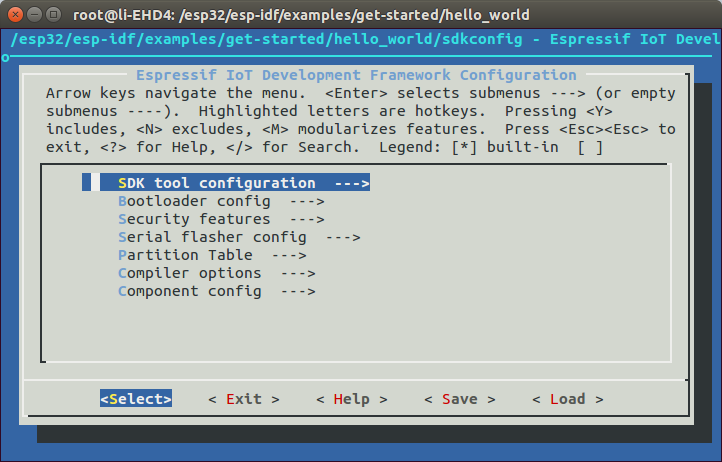
exit 后会显示编译产生了很多的.o文件。
make 完成后,插上esp32,输入make flash 即可完成程序的烧录。至此,整个esp32的开发环境就搭建完毕了,下篇文章就继续讲解如何运用minicom串口软件查看esp32的输出。